首页 > Chrome浏览器为什么打不开网页
Chrome浏览器为什么打不开网页
来源:Chrome浏览器官网时间:2025-05-06
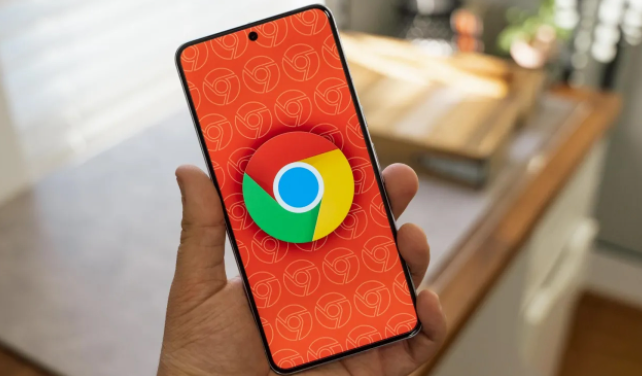
Chrome浏览器作为全球最受欢迎的网络浏览器之一,凭借其快速、简洁和安全的特点,赢得了广大用户的喜爱。然而,有时我们可能会遇到Chrome浏览器无法打开网页的问题,这不仅影响了我们的浏览体验,还可能导致工作或学习进度受阻。本文将详细探讨Chrome浏览器打不开网页的原因,并提供相应的解决方案,帮助您快速恢复顺畅的浏览体验。
一、检查网络连接
1. 确认Wi-Fi或移动数据已开启:首先,确保您的设备已连接到互联网。如果是通过Wi-Fi连接,检查路由器是否正常工作,尝试重启路由器或切换至其他网络环境。对于移动数据用户,确认数据流量是否充足,并检查信号强度。
2. 使用其他设备测试:尝试用另一台设备(如手机、平板或电脑)连接同一网络,查看是否能正常访问网页。这有助于判断问题是否出在本地网络环境上。
二、清除缓存与Cookies
1. 进入设置菜单:在Chrome浏览器中,点击右上角的三点菜单图标,选择“更多工具”>“清除浏览数据”。
2. 选择清除内容:在弹出的窗口中,勾选“缓存的图片和文件”、“Cookie及其他网站数据”,时间范围选择“全部时间”,然后点击“清除数据”。这一步骤可以去除可能导致网页加载问题的临时文件和旧版Cookie。
三、禁用扩展程序
1. 访问扩展管理页面:同样在三点菜单中,选择“更多工具”>“扩展程序”。
2. 逐一禁用:浏览已安装的扩展列表,尝试暂时禁用所有扩展,或者一个一个地启用,以识别是否有特定扩展导致网页无法打开。某些扩展可能因版本不兼容或存在bug而影响浏览器性能。
四、重置浏览器设置
1. 打开高级设置:在Chrome的设置页面,滚动到底部,点击“高级”展开更多选项,再选择“重置和清理”>“恢复设置到原始默认值”。
2. 执行重置:在弹出的对话框中,确认重置操作。这将还原浏览器的各项设置至初始状态,但不会影响您的书签、密码等个人数据。此方法能有效解决因设置错误导致的网页加载问题。
五、检查防火墙和杀毒软件
1. 暂时关闭安全软件:有时,过于严格的防火墙规则或杀毒软件可能会误拦截网页请求。尝试暂时关闭这些安全软件,看是否能解决问题。如果可行,请调整其设置,允许Chrome访问网络。
2. 更新安全软件:确保您的防火墙和杀毒软件是最新版本,因为过时的安全定义可能阻止正常的网络通信。
六、升级或重装Chrome浏览器
1. 检查更新:在Chrome的设置中,找到“关于Chrome”选项,系统会自动检查并下载可用的更新。保持浏览器为最新版本,以确保兼容性和安全性。
2. 卸载并重新安装:如果上述方法均无效,考虑完全卸载Chrome后重新安装。在卸载前,记得备份您的书签和密码,以便重新安装后恢复。
七、联系技术支持
如果经过以上步骤仍无法解决问题,可能是遇到了更复杂的技术故障。此时,建议联系Google支持团队或查阅官方帮助文档,寻求专业的帮助。
总之,Chrome浏览器打不开网页的问题通常可以通过上述几种方法得到解决。从检查网络基础到调整浏览器设置,每一步都是对问题可能原因的排查和修复。希望本文提供的指南能帮助您快速恢复畅快的浏览体验,让Chrome浏览器再次成为您探索数字世界的得力助手。
谷歌浏览器提供日志分析优化经验,用户可监控浏览器运行状态,快速发现问题,优化性能,提高操作效率和稳定性。
2025-12-16
google浏览器在使用过程中存在一定的隐私泄露风险,用户可通过安全设置、权限管理及插件筛选进行防护。方法涵盖多重防护策略,确保个人信息不被非法获取。
2025-12-18
谷歌浏览器移动端安全版提供安装操作全攻略。教程详细解析步骤和技巧,帮助用户快速完成安装,确保浏览器安全稳定运行。
2025-12-29
谷歌浏览器支持智能搜索结果筛选功能,用户掌握操作方法后可实现精准查询并提升搜索效率。
2025-11-30
google Chrome浏览器下载文件安全性高,通过官方渠道和内置防护可有效保障文件完整与系统安全。
2025-12-28
谷歌浏览器视频广告屏蔽插件多样,本文推荐几款高效插件并提供使用教程,帮助用户有效屏蔽烦人视频广告,提升观看体验,保持网页清洁。
2025-11-29
Chrome浏览器提供离线包安装方式,用户可在无网络环境下完成操作,全流程讲解帮助顺利部署,保证稳定使用与功能完整。
2025-12-25
谷歌浏览器支持书签备份与恢复功能,帮助用户防止数据丢失。教程分享操作步骤,确保书签数据安全。
2025-12-15
google浏览器轻量版安装经验及优化方法提供快速部署技巧,用户可提升运行效率并保证浏览器流畅使用,适合资源有限环境。
2026-01-02
谷歌浏览器广告过滤规则优化可减少网页干扰,本文分享操作策略和方法,帮助用户提升浏览体验并保持网页清爽。
2025-12-20

